前几天,有个朋友找我,说自己的电脑提示内存告急了,磁盘空间不足,C盘都红了,但是又不敢随便删除C盘的东西,担心把重要文件删掉了。

电脑上有些文件是可以删除的,例如临时文件夹存储的缓存文件。
临时文件夹的路径为【C:\Windows\Temp】,也可以用上期我教过的电脑运行功能快速打开,按Windows+R键,输入%temp%,快速打开文件夹。
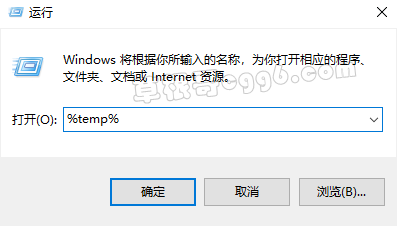
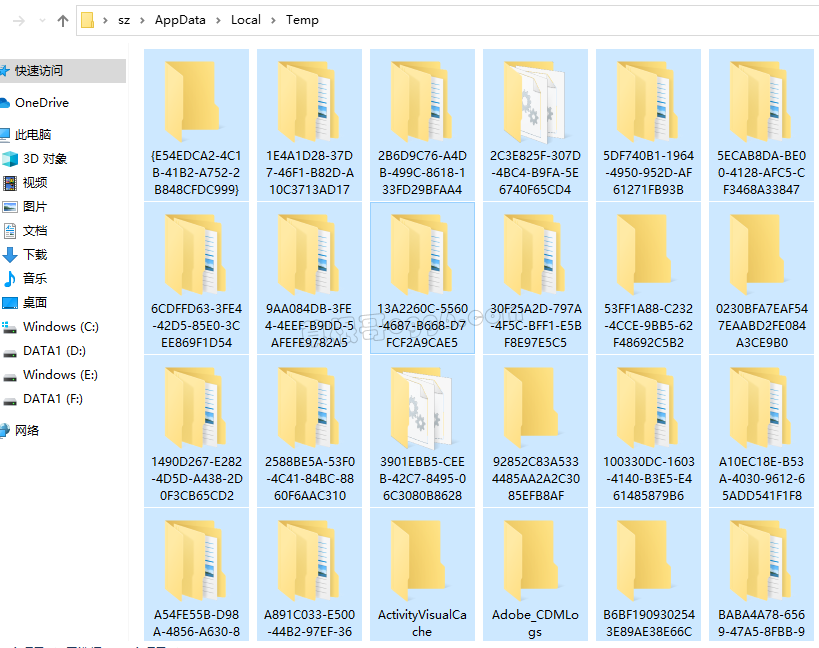


除了系统文件,还可以利用专业工具,例如360安全卫士里的查找大文件,查找C盘里的大文件,移动到其他盘,就可以让C盘减负了。
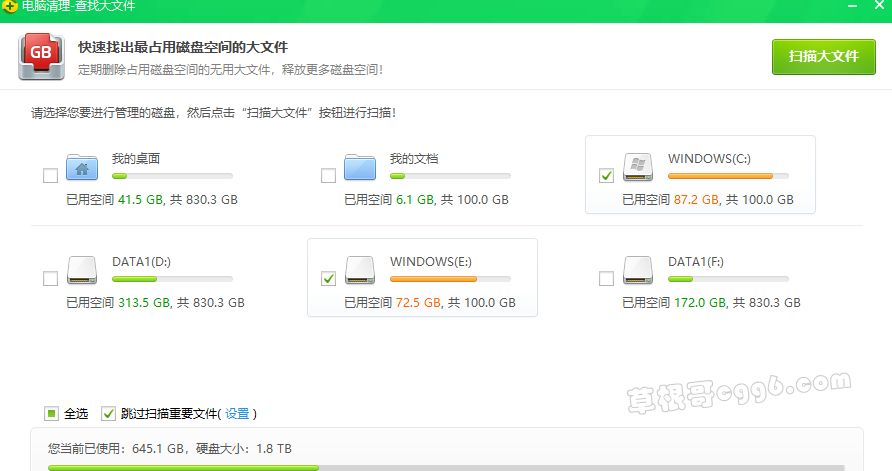
第一步:打开【我的电脑】,找到【桌面】,右键选择【属性】,找到【位置】;
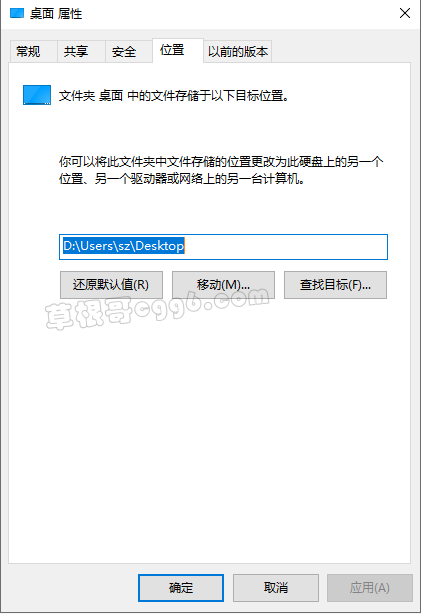
第二步:点击【移动】,选择一个除了C盘以外的盘,新建一个文件夹,命名为【桌面】,选择这个文件夹,点击【确定】、【应用】就可以了。
本文来自投稿,不代表本站立场,如若转载,请注明出处:
